蓝牙网关
支持的蓝牙子设备列表
| 型号 | 产品图片 | bind_key | 型号 | 产品图片 | bind_key |
|---|---|---|---|---|---|
| MJ_HT_V1 |  | 不需要 | MiFlora |  | 需要 |
| LYWSD02 |  | 不需要 | LYWSD03MMC |  | 需要 |
| CGG1 |  | 不需要 | NLIGHT | 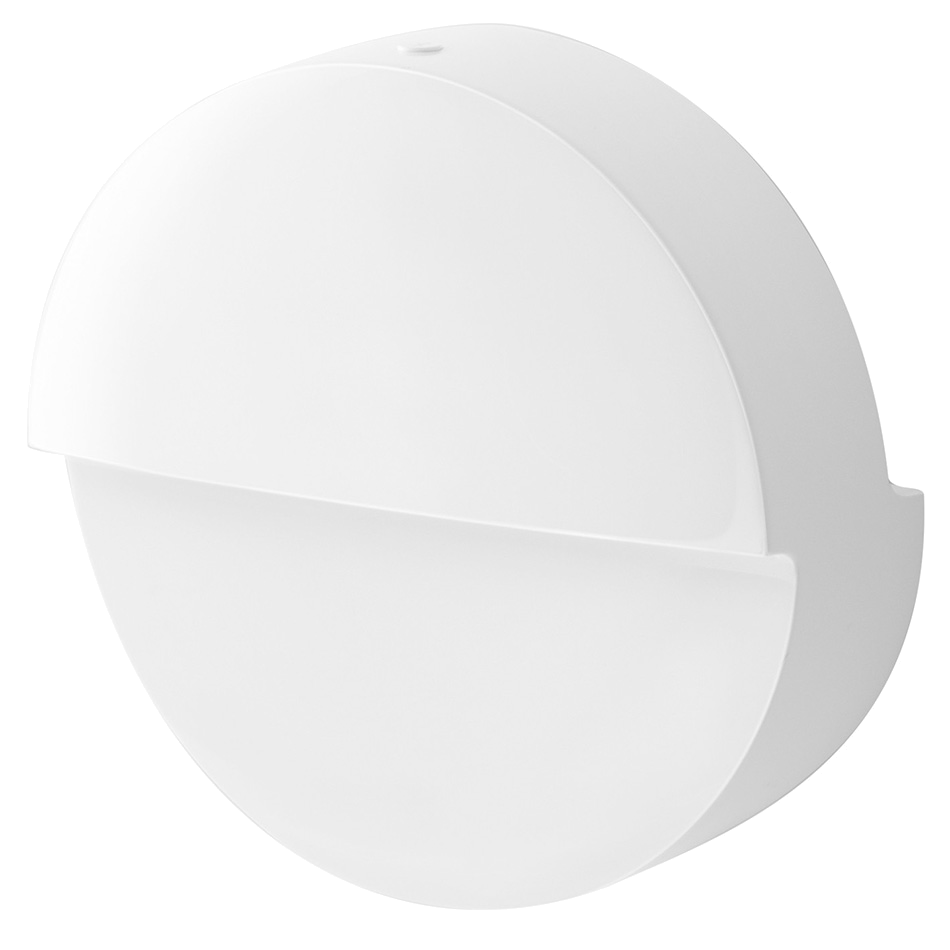 | 需要 |
| CGD1 |  | 不需要 | MJYD2S |  | 需要 |
| YEE RC | 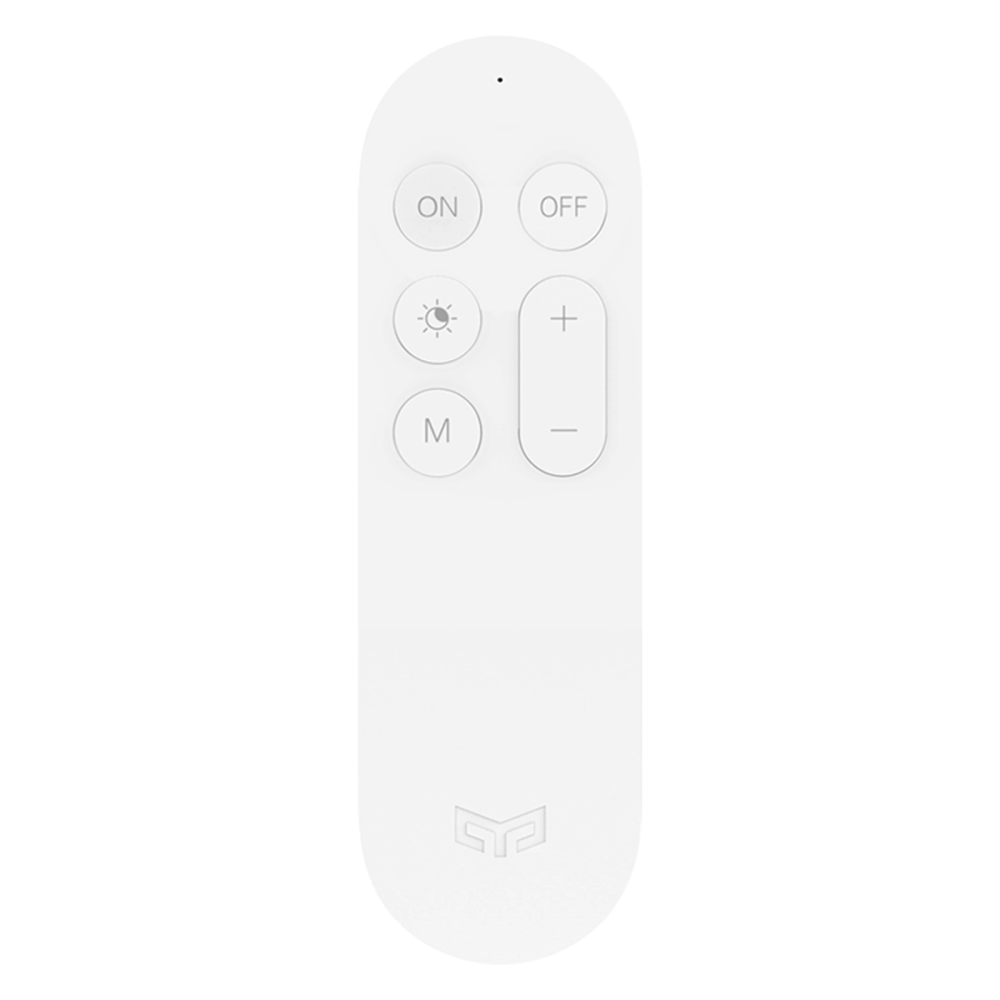 | 需要 | MHO-C401 | 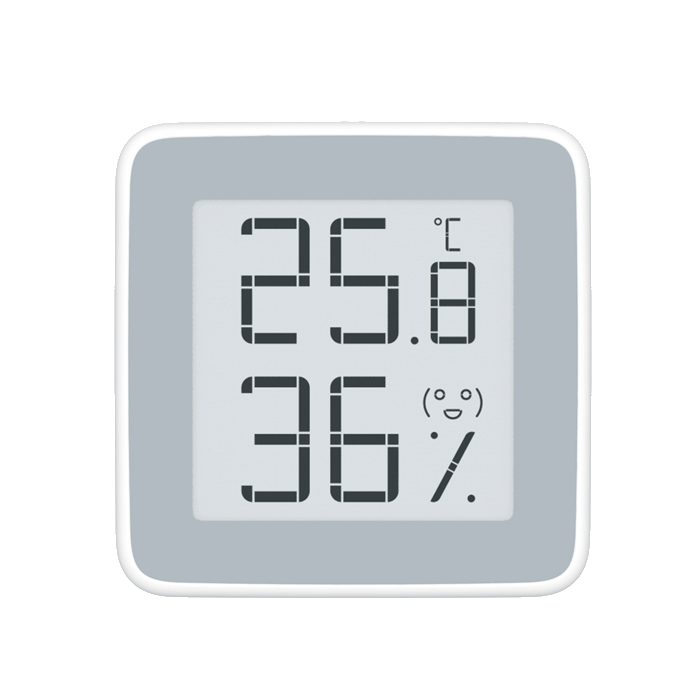 | 需要 |
| MHO-C303 |  | 需要 | MCCGQ02HL | 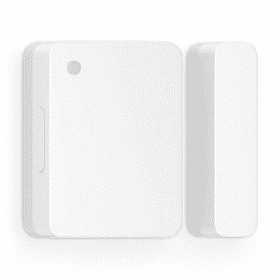 | 需要 |
开启蓝牙网关功能
进入网关管理后台页面主菜单,依次点击 设置 --> Configure BLE ,选中 Enable Bluetooth,然后点击保存即可。
小提醒
Enable Active Scan选项为使能主动扫描,开启后会缩短传感器数据获取的时间,但是会增加传感器耗电量,减少电池使用时间,请谨慎开启。
开启蓝牙网关功能后,如果在蓝牙覆盖范围内有支持的蓝牙子设备,网关会自动通信,并将获取到的传感器数据展示到网关管理后台主页面上,如下图所示。
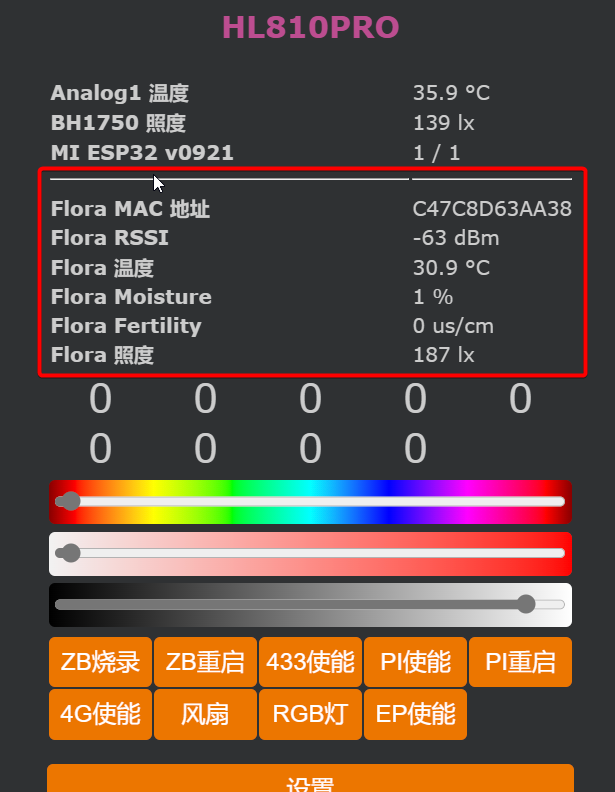
获取bind_key
(仅部分设备需要此步)
大多数较旧的小米蓝牙传感器都是使用未加密的数据包传输,这类传感器无需获取bind_key即可正常工作。但是,自LYWSD03MMC等传感器开始,出现了数据被加密的情况,此类较新的传感器,建议获取bind_key后使用,否则可能会出现无法读取传感器数据或者耗电增加的情形。
- 在homeassistant的
HACS里面,搜索并安装Xiaomi Gateway 3 - 在homeassistant的
添加集成里面,搜索并添加Xiaomi Gateway 3集成。第一步动作选择Add Mi Cloud Account,第二步填写上你的小米账号即可。 - 进入刚才添加的
Xiaomi Gateway 3集成,点击选项,弹出米家所有设备下拉列表,选择你要获取bind_key的那个蓝牙子设备,提交即可。
如下图所示:
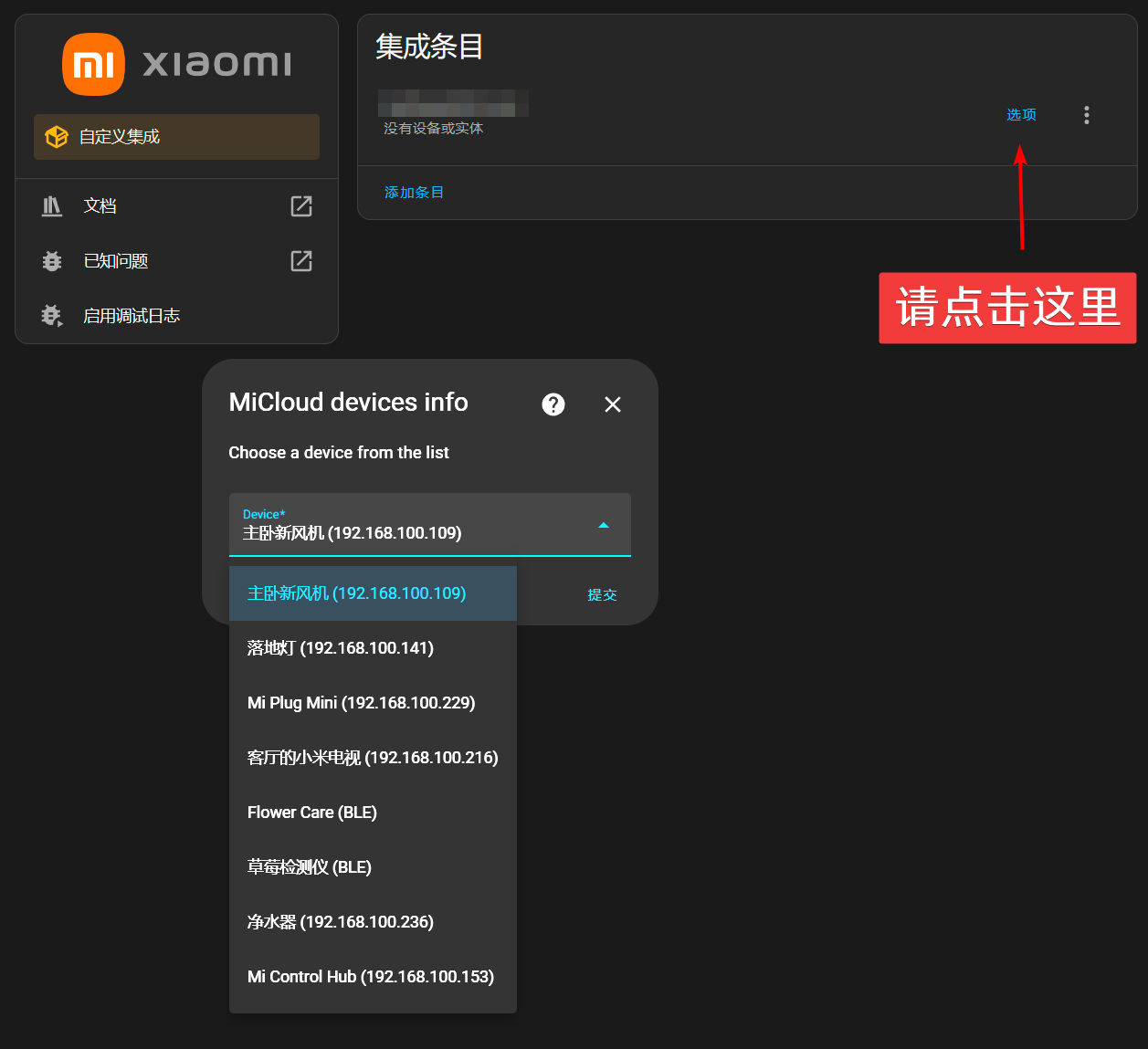 |
|配置MI32Keys
(仅部分设备需要此步)
此步是将刚才获取的bind_key传递给网关,使网关得以使用bind_key与蓝牙设备通信。
- 在
consoles--->控制台,输入以下命令,多个ble设备用空格隔开。
rule3 on System#Boot do MI32keys <mac>=<bind_key> <mac>=<bind_key> endon
示例
rule3 on System#Boot do MI32keys C47C8D63AA38=000102030405060708090a0bFFFFFFFF C47C8D63AA03=000102030405060708090a0bFFFFFFFF endon
- 输入以下命令,以启用
rule3
rule3 1
MQTT主题格式
tele/HL810PRO_[网关MAC后六位]/SENSOR
示例
tele/HL810PRO_9D0EB0/SENSOR
不同传感器标识包含在MQTT消息中,如下列MQTT消息中,"Flora63aa38"即为小米的花花草草传感器,后六位字符为该蓝牙传感器的后六位MAC地址。
tele/HL810PRO_9D0EB0/SENSOR = {"Time":"2023-09-11T15:49:46","Flora63aa38":{"mac":"c47c8d63aa38","Temperature":30.3,"Illuminance":305,"Moisture":3,"Fertility":279,"RSSI":-60},"TempUnit":"C"}